|


©
by Tshaka67
Dieses
Tut wurde mit PSP 9 geschrieben. Es dürfte aber keine Probleme
geben,
dieses auch mit anderen PSP-Versionen nachzuarbeiten.
Das
Copyright des Bildes unterliegt dem Künstler "Cebarre"
- http://www.arts-system.com
Cebarre hat mir die Erlaubnis erteilt, seine wunderschönen
Bilder zu verwenden.
"Thank you, that you gave me your permission to use your
wonderful images."
International Registration-No. 10-08-M-792
Das
Copyright für das Tutorial liegt bei mir.
Du
benötigst:
1 schönes Bild
1 Gold- oder Silbertextur
Filter:
Richard Rosenman - Scanlines
Eye Candy 4000 - Cutout
Simple - Diamonds
1.
Öffne
Dein Bild in PSP und ändere die Größe auf eine
Höchstkantenlänge von 350 Pixel.
Suche
Dir zwei schöne Farben -
1 helle Vordergrund- und 1 dunkle Hintergrundfarbe
2.
Gehe
auf Effekte - Plugins - Eye Candy 4000 - Cutout - mit diesen
Werten
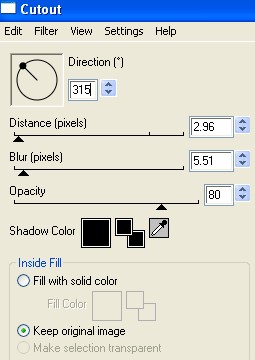
Wiederhole
den Effekt und ändere den Wert bei
"Direction" auf 135
3.
Bild
- Rand hinzufügen - symmetrisch
1 Pixel - dunkle Farbe
2
Pixel - helle Farbe
Markiere den Rand mit dem Zauberstab und fülle ihn mit Deiner
Textur
Auswahl - Auswahl aufheben
1
Pixel - dunkle Farbe
2
Pixel - helle Farbe
Markiere den Rand mit dem Zauberstab und fülle ihn mit Deiner
Textur
Auswahl - Keine
1
Pixel - dunkle Farbe
4.
Bild
- Rand hinzufügen - symmetrisch
15 Pixel - helle Farbe
Markiere den Rand mit dem Zauberstab
Gehe
auf Effekte - Simple - Diamonds - mit den Standardwerten
Auswahl halten
5.
Anpassen
- Bildunschärfe - Gaußscher Weichzeichner
Radius: 5
Effekt
- Anpassen - Bildrauschen hinzufügen/entfernen - Bildrauschen
hinzufügen

Auswahl
halten
6.
Wiederhole
den Effekt - Eye Candy 4000 - Cutout
Einmal mit dem Wert - Direction 315
Und mit dem Wert - Direction 135 - wiederholen
Alles zusammenfassen
7.
Bild
- Rand hinzufügen - symmetrisch
1 Pixel - dunkle Farbe
2
Pixel - helle Farbe
Markiere den Rand mit dem Zauberstab und fülle ihn mit Deiner
Textur
Auswahl - Auswahl aufheben
1
Pixel - dunkle Farbe
2
Pixel - helle Farbe
Markiere den Rand mit dem Zauberstab und fülle ihn mit Deiner
Textur
Auswahl - Keine
1
Pixel - dunkle Farbe
8.
Bild
- Rand hinzufügen - symmetrisch
35 Pixel - helle Farbe
Markiere den Rand mit dem Zauberstab
Notiere
Dir nun diese Werte Eure dunklen Farbe

Gehe
auf - Effekt - Pluggins - Richard Rosenman - Scanlines - mit
diesen Werten
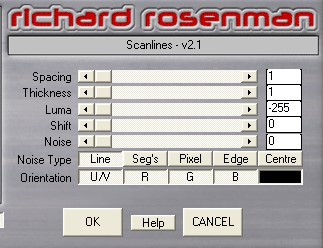
Klicke
auf das schwarze Feld, gehe auf "Farbe definieren" und
trage dort
die zuvor notierten Werte Deiner Farbe ein.
Wiederhole
den Effekt, nur dieses Mal klicke links unten bei
"Orientation" auf U/V
Auswahl
halten
9.
Effekte
- 3D-Effekte - Innenfase
Gebe hier folgende Werte ein:
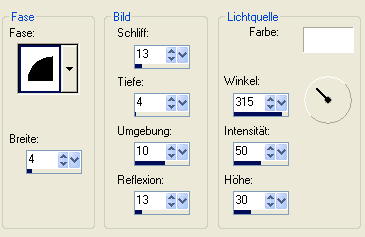
Alles
zusammenfassen!
10.
Bild
- Rand hinzufügen - symmetrisch
1 Pixel - dunkle Farbe
2
Pixel - helle Farbe
Markiere den Rand mit dem Zauberstab und fülle ihn mit Deiner
Textur
Auswahl - Auswahl aufheben
1
Pixel - dunkle Farbe
2
Pixel - helle Farbe
Markiere den Rand mit dem Zauberstab und fülle ihn mit Deiner
Textur
Auswahl - Keine
1
Pixel - dunkle Farbe
11.
Wenn
Du möchtest, kannst Du Deinen Rahmen noch mit Corner verzieren.
Ansonsten
setze noch Dein Wasserzeichen
und speichere Dir Dein Bild als jpeg ab.
Fertig
ist Dein Rahmen!
|